OpenAI vừa chính thức ra mắt tính năng Thư viện Hình ảnh hoàn toàn mới dành cho người dùng ChatGPT. Đây là một cập nhật được mong đợi từ lâu, cuối cùng đã mang đến cho người dùng một cách thức hiệu quả để xem, quản lý và truy cập lại những hình ảnh do AI tạo ra trước đây. Sự bổ sung này không chỉ cải thiện đáng kể trải nghiệm người dùng mà còn khẳng định cam kết của OpenAI trong việc tối ưu hóa khả năng quản lý nội dung AI, đặc biệt là trong lĩnh vực tạo hình ảnh.
Thư viện Hình ảnh ChatGPT Nằm Ở Đâu?
Bạn có thể dễ dàng tìm thấy Thư viện Hình ảnh được tích hợp gọn gàng trong thanh công cụ bên trái của giao diện ChatGPT, ngay phía dưới mục Khám phá GPTs (Explore GPTs). Bên cạnh tên mục “Thư viện hình ảnh”, bạn sẽ thấy một con số cho biết tổng số hình ảnh bạn đã tạo cho đến nay. Chỉ cần một cú nhấp chuột, thư viện sẽ hiển thị tất cả các hình ảnh của bạn theo thứ tự thời gian đảo ngược, từ mới nhất đến cũ nhất. Khi nhấp vào một hình ảnh, nó sẽ mở ra ở chế độ xem lớn hơn, kèm theo các nút mũi tên cho phép bạn cuộn qua bộ sưu tập của mình theo kiểu băng chuyền tiện lợi.
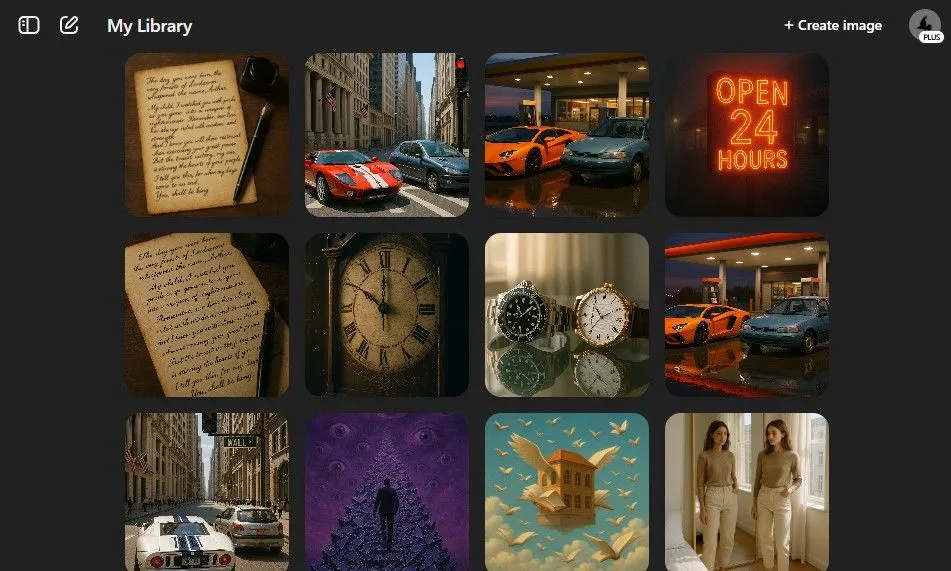 Giao diện Thư viện Hình ảnh ChatGPT hiển thị bộ sưu tập ảnh AI đã tạo
Giao diện Thư viện Hình ảnh ChatGPT hiển thị bộ sưu tập ảnh AI đã tạo
Những Tính Năng Chính Của Thư viện Hình ảnh ChatGPT
Mỗi hình ảnh trong thư viện giờ đây đều được tự động gắn một tiêu đề, do chính ChatGPT tạo ra. Điều thú vị là các tiêu đề này không phải lúc nào cũng phản ánh đúng nội dung lời nhắc (prompt) ban đầu của bạn. Ví dụ, nếu bạn yêu cầu ChatGPT “tạo một bức ảnh về mèo của bạn tôi như một con người,” AI có thể đặt tiêu đề là “ánh nhìn nghiêm túc, ánh sáng dịu nhẹ.” Rõ ràng, AI đang tự diễn giải nội dung của hình ảnh thay vì chỉ lặp lại lời nhắc gốc.
Thư viện cũng cung cấp một nút “Chỉnh sửa hình ảnh,” cho phép bạn thực hiện các thay đổi tiếp theo đối với các tác phẩm đã tạo. Tính năng này vô cùng tiện lợi nếu bạn muốn lặp lại các chỉnh sửa mà không cần phải bắt đầu lại từ đầu. Tuy nhiên, ở thời điểm hiện tại, vẫn chưa có liên kết trực tiếp để quay lại cuộc hội thoại nơi hình ảnh được tạo ra. Việc bổ sung liên kết này sẽ giúp người dùng dễ dàng theo dõi quá trình tạo ra một kết quả cụ thể, đặc biệt hữu ích khi bạn đang thử nghiệm với các lời nhắc lặp lại.
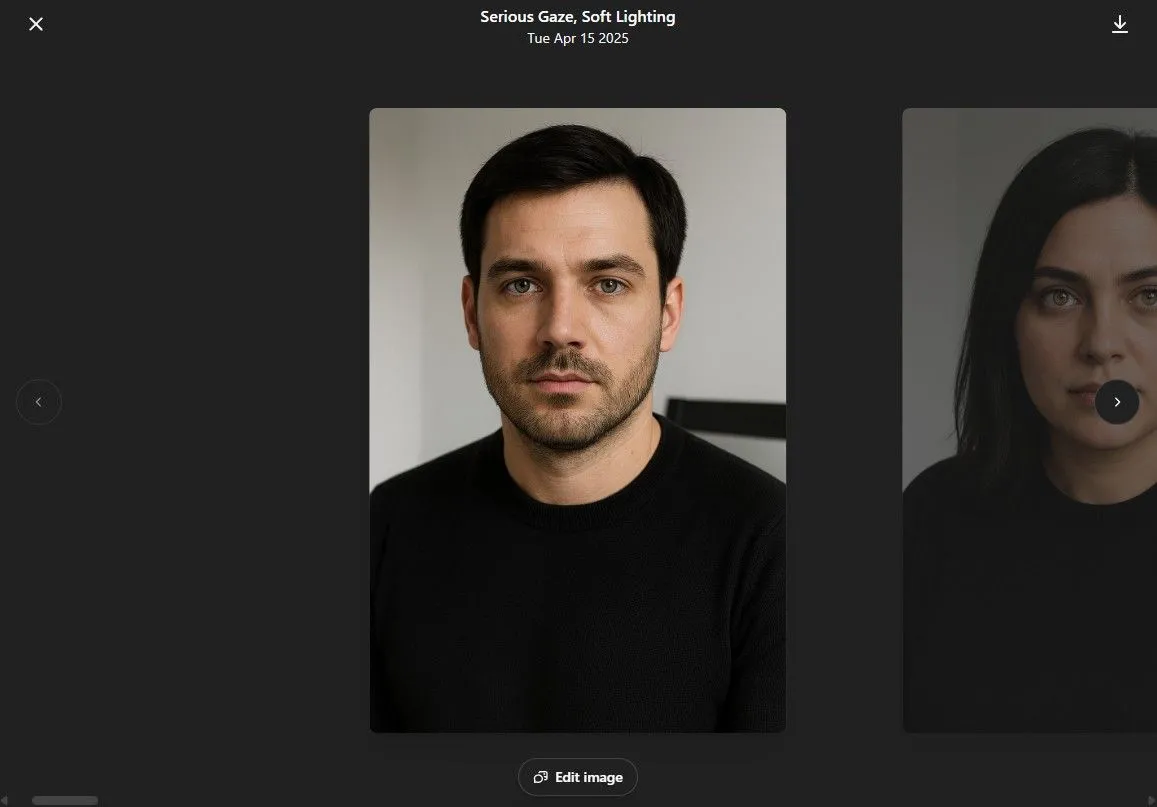 Một hình ảnh AI được tạo trong ChatGPT hiển thị tiêu đề tự động và tùy chọn chỉnh sửa
Một hình ảnh AI được tạo trong ChatGPT hiển thị tiêu đề tự động và tùy chọn chỉnh sửa
Những Hình Ảnh Nào Được Bao Gồm?
Tất cả hình ảnh bạn tạo bằng mô hình ChatGPT 4o sẽ tự động xuất hiện trong thư viện của bạn. Tuy nhiên, cần lưu ý rằng hình ảnh được tạo thông qua Custom GPTs hoặc công cụ DALL·E cũ hơn sẽ không được đưa vào thư viện mới này. Tính năng mới chỉ lập danh mục các hình ảnh được tạo bằng công cụ tạo hình ảnh mới nhất, trực tiếp trong một cuộc trò chuyện ChatGPT thông thường.
Việc xóa một hình ảnh vẫn có thể thực hiện được, nhưng không đơn giản như mong đợi. Hiện tại, không có nút “xóa” trực tiếp trong thư viện. Nếu bạn muốn xóa một hình ảnh, bạn sẽ cần phải xóa toàn bộ cuộc hội thoại chứa hình ảnh đó. Việc lưu trữ (archive) một cuộc hội thoại sẽ không đủ, hình ảnh vẫn sẽ còn trong thư viện.
Tính Sẵn Có và Lộ Trình Triển Khai
Cũng giống như hầu hết các tính năng mới từ OpenAI (và các công ty công nghệ lớn khác), thư viện hình ảnh đang được triển khai dần dần. Tại thời điểm hiện tại, tính năng này đã có mặt trên cả phiên bản web và iOS của ChatGPT. Nếu bạn chưa thấy nó, đừng quá lo lắng – có thể chỉ là vấn đề thời gian. Tính năng này sẽ dần được cung cấp cho tất cả người dùng ChatGPT miễn phí, gói Pro và Plus.
Thư viện Hình ảnh ChatGPT Có Thực Sự Hữu Ích?
Khả năng tạo hình ảnh của ChatGPT đã có một bước nhảy vọt về chất lượng gần đây. Các hình ảnh trở nên chân thực hơn, chi tiết hơn và đôi khi thực sự ấn tượng. Bước nhảy vọt này đã khiến việc tạo hình ảnh trở nên phổ biến hơn nhiều, nhưng cũng đi kèm với thời gian tạo lâu hơn và kích thước tệp lớn hơn (nhiều hình ảnh có thể lên tới 4–5MB).
Với những cải tiến đó, việc có một thư viện tập trung để quản lý các tác phẩm của bạn là điều vô cùng hợp lý. Nếu bạn thường xuyên tạo ra nhiều hình ảnh AI, tính năng này giúp việc quản lý chúng trở nên dễ dàng hơn rất nhiều. Và vì đây vẫn là một tính năng hoàn toàn mới, có khả năng cao OpenAI sẽ tiếp tục phát triển nó với nhiều chức năng hơn nữa trong tương lai, giúp người dùng tận dụng tối đa tiềm năng của công nghệ AI tạo ảnh.
Thư viện Hình ảnh ChatGPT là một bước tiến quan trọng trong việc nâng cao trải nghiệm người dùng, giúp những người yêu công nghệ và AI dễ dàng tổ chức và khai thác các tác phẩm sáng tạo của mình. Đừng quên theo dõi các bản cập nhật tiếp theo để khám phá những tính năng mới mà OpenAI sẽ mang đến cho cộng đồng.


